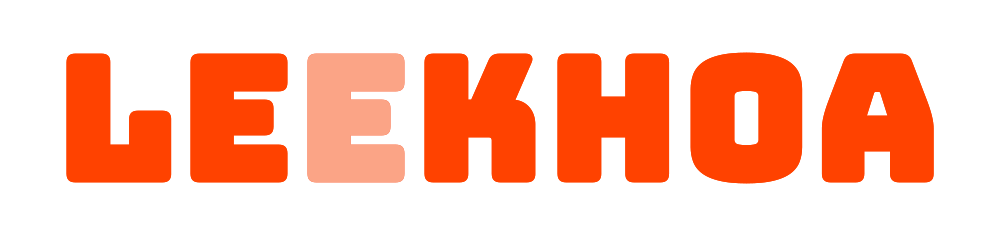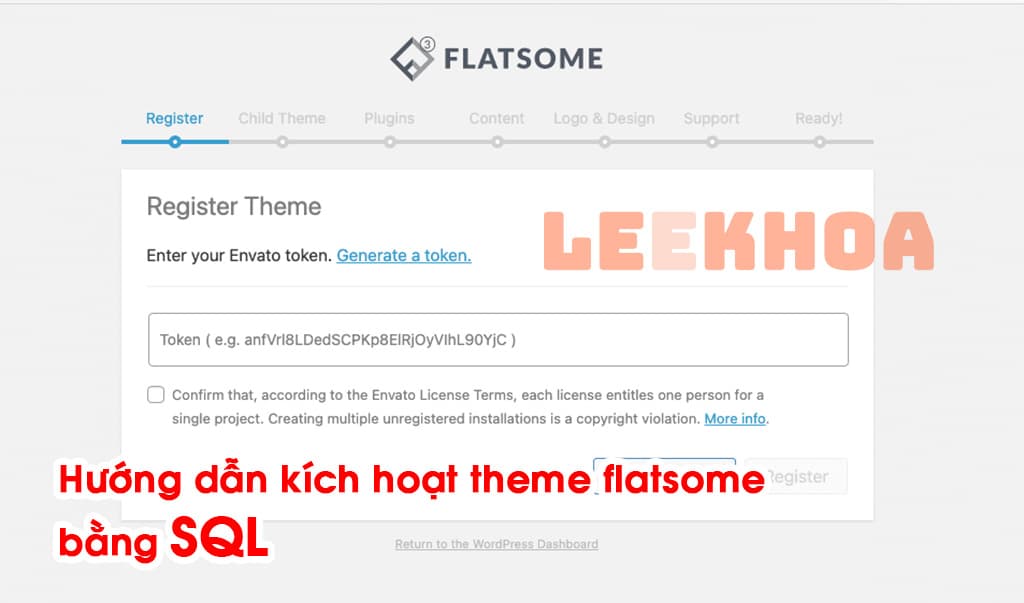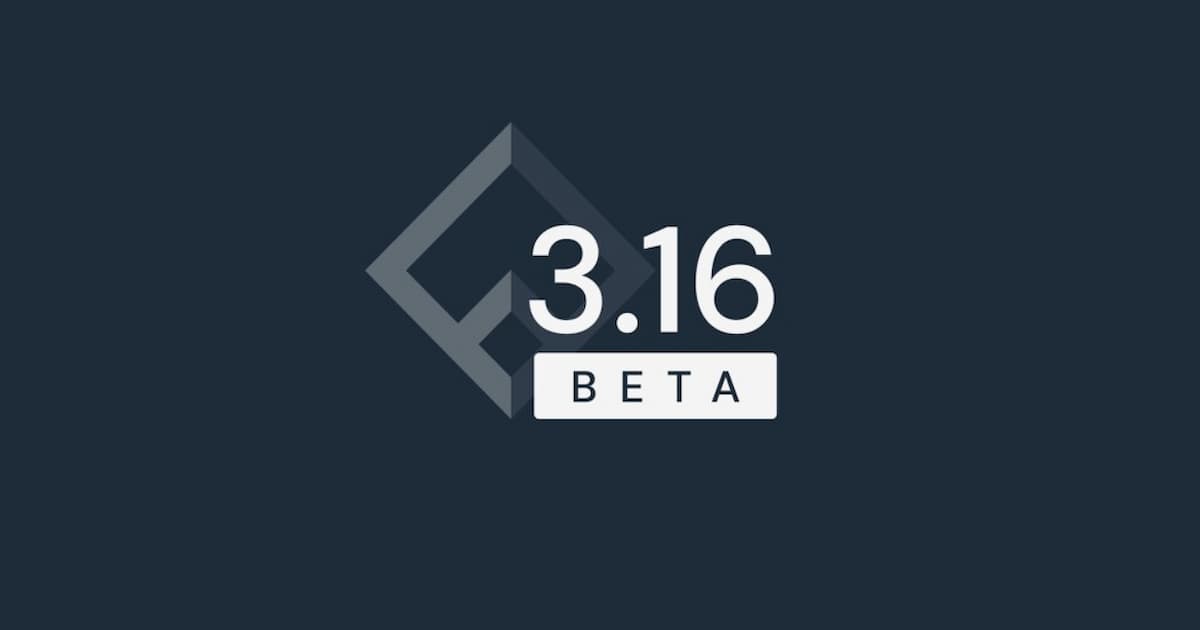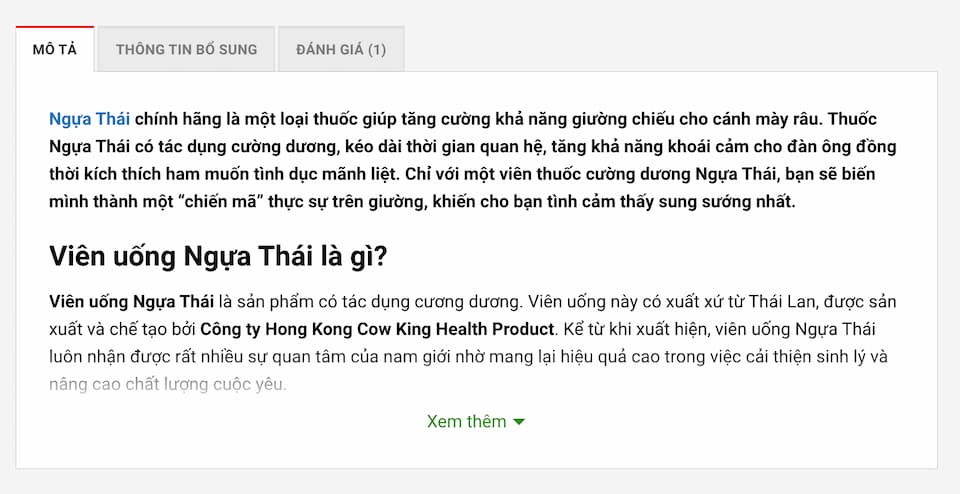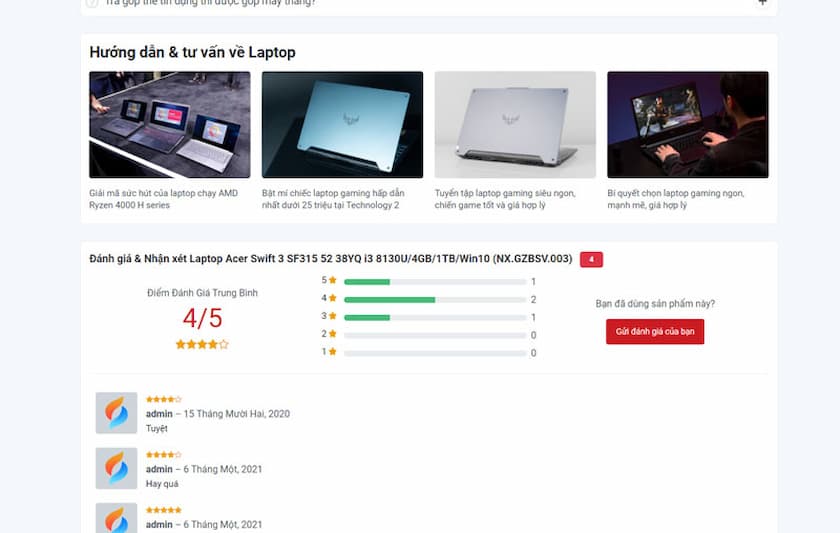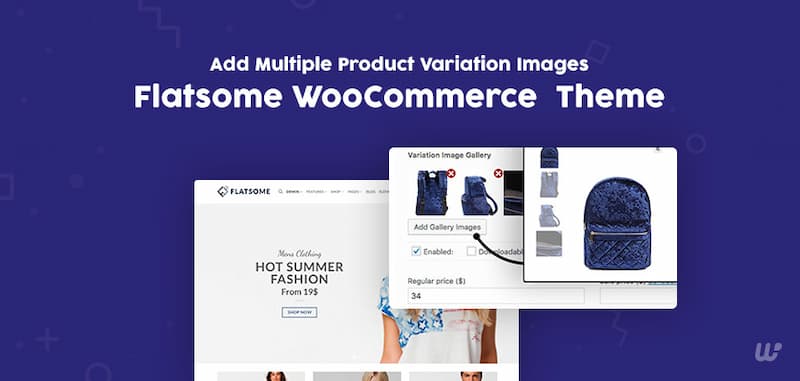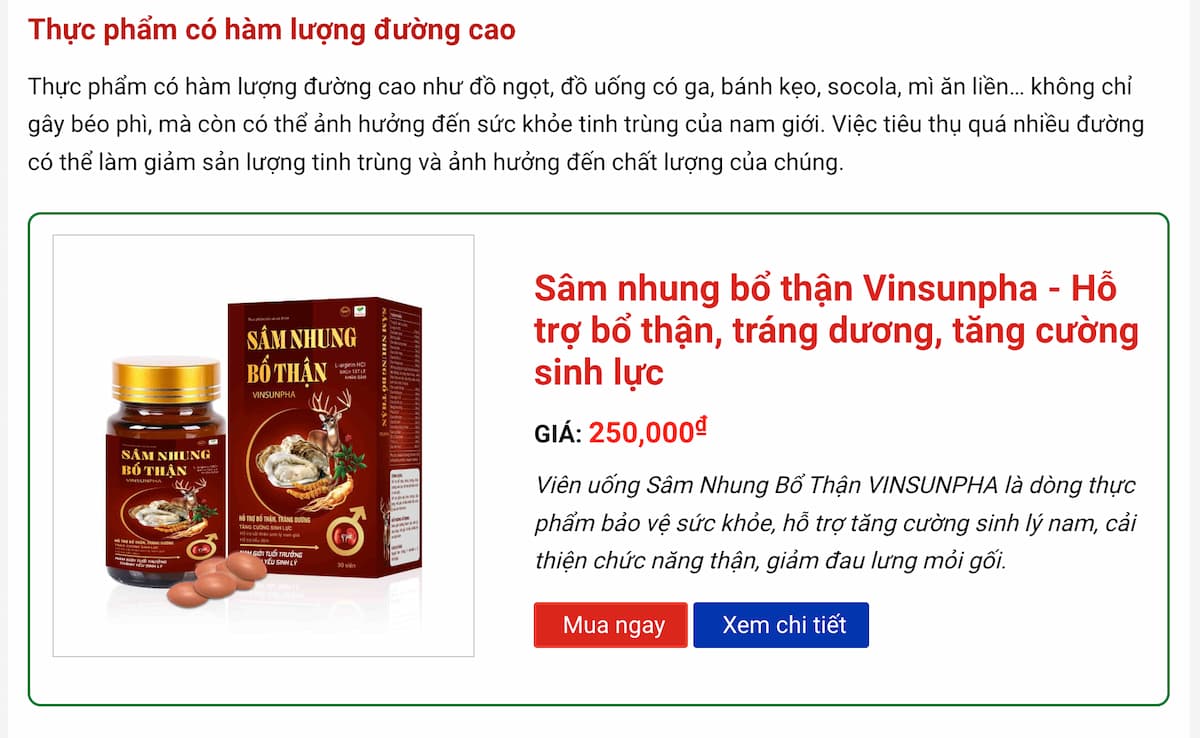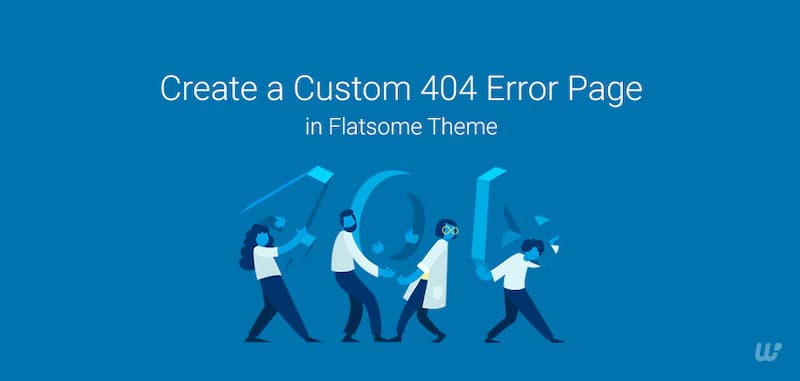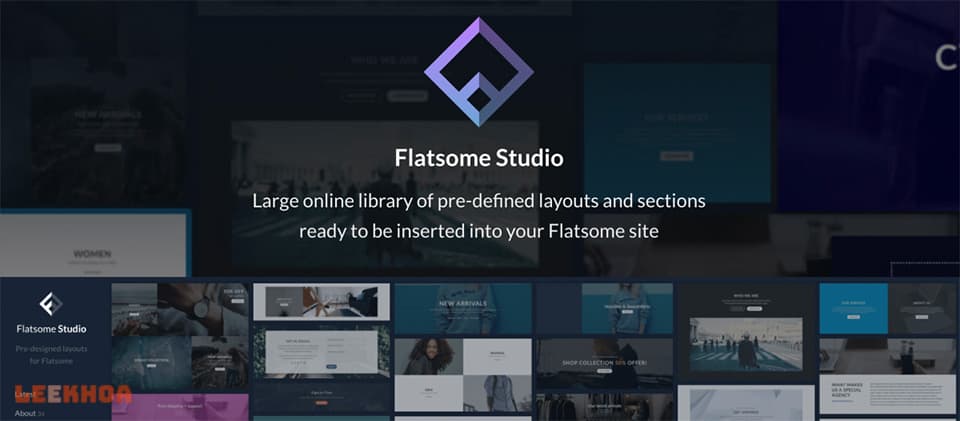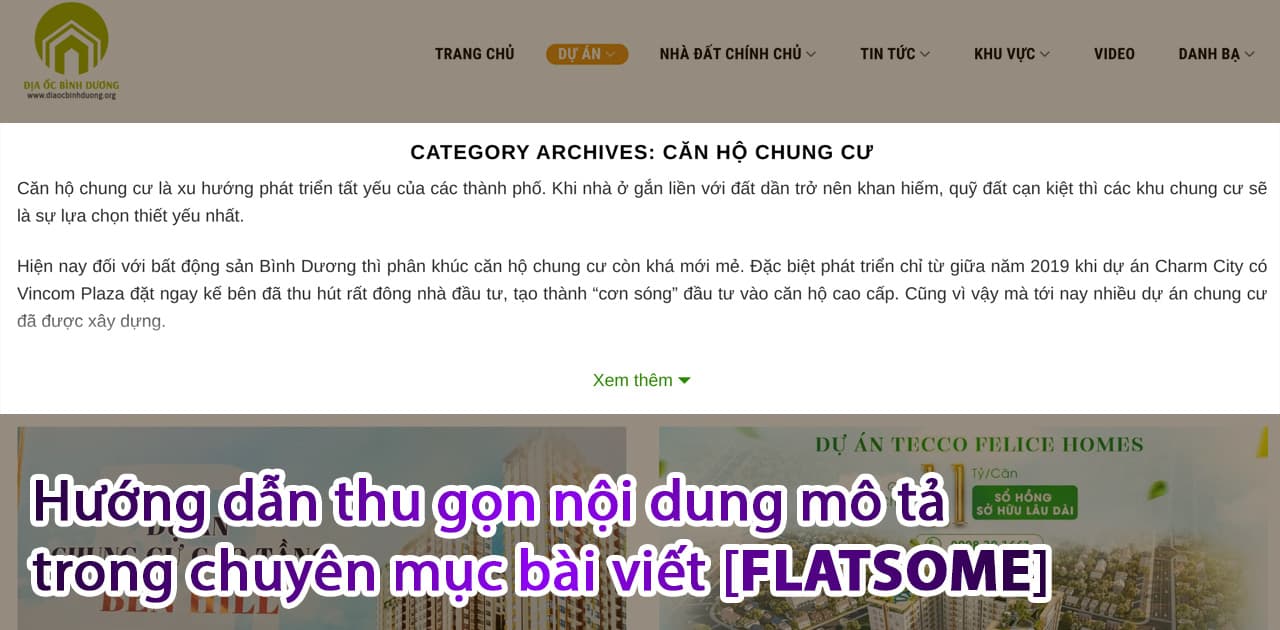Flatsome bản mới nhất đã không cho phép nhiều site được active chung 1 key nữa. Vì vậy mà nhiều anh em gặp khó khăn trong việc cập nhật phiên bản mới, chỉ có thể update thủ công.
Bài viết này sẽ hướng dẫn các bạn kích hoạt theme flatsome phiên bản mới, thuận tiện update về sau.
Lưu ý: Trước khi thực hiện bạn cần backup source web hoặc backup database lại để tránh làm sai còn có cái khôi phục.
Hướng dẫn kích hoạt theme flatsome bằng SQL
Bước 1: Cài đặt theme Flatsome
Nếu đã cài đặt theme rồi thì bỏ qua bước này. Khi cài đặt theme thì đầu tiên nó sẽ bắt mình nhập key active. Nếu không active được thì bấm “Skip this step”.
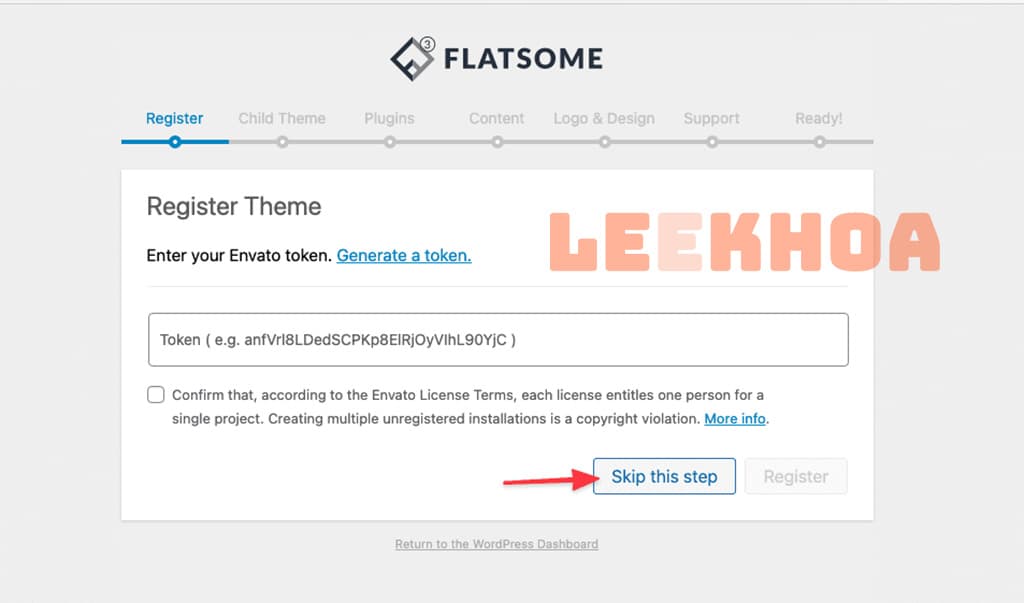
Bước 2: Kích hoạt thử theme Flatsome
Sau khi cài xong thì nhập thử key vào. Nếu nó báo như hình dưới tức là không kích hoạt được, xem tiếp các bước bên dưới. Nếu nó báo đã kích hoạt thành công thì bạn không cần làm tiếp các bước sau nữa.
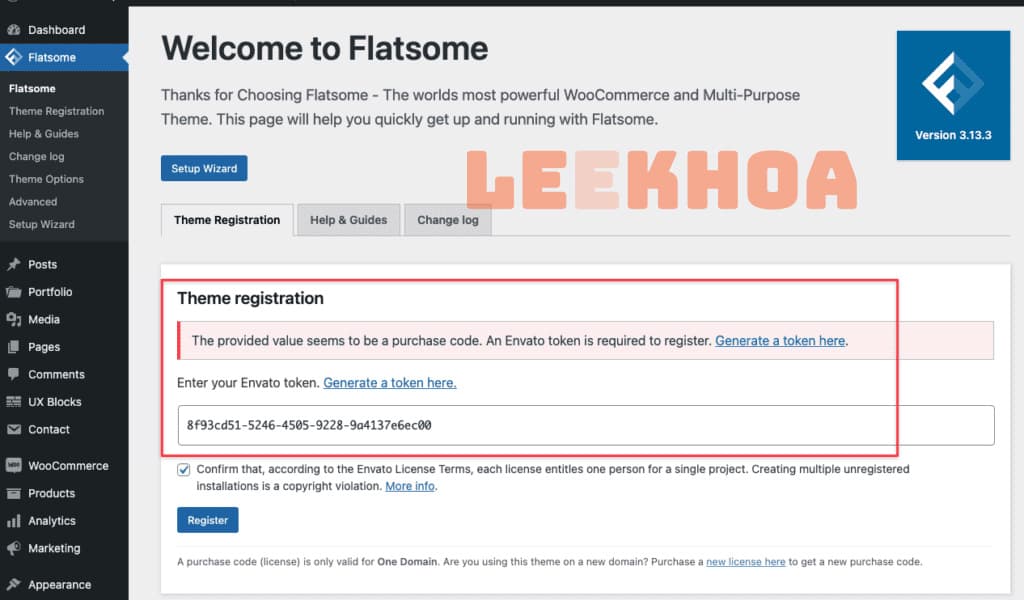
|
1 |
Key quốc dân: 8f93cd51-5246-4505-9228-9a4137e6ec00 |
Bước 3: truy cập vào phpmyadmin
Để kích hoạt theme flatsome bản mới nhất bằng SQL, bạn truy cập vào database của web bằng trình quản lý phpMyAdmin. Nếu bạn đang sử dụng Control Panel là cPanel như mình thì vào đây (hình dưới). Với các control panel khác thì các bạn xem phpmyadmin ở đâu thì vào nhé. Còn đối với các máy chủ khác không sử dụng phpmyadmin thì vẫn sử dụng lệnh sql để insert mã bình thường.
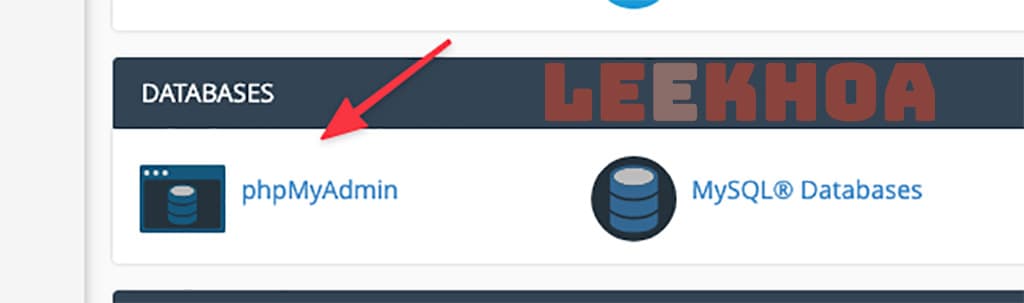
Bước 4: tìm table có tên **_options
Sau khi vào được phpMyAdmin thì bạn tìm giúp mình table có tên là ****_options.
Phần **** là Prefix của hệ thống. Tùy vào setup của bạn ban đầu khi cài đặt web mà prefix sẽ khác nhau. Tuy nhiên, cấu hình wordpress cơ bản sẽ là wp_options.
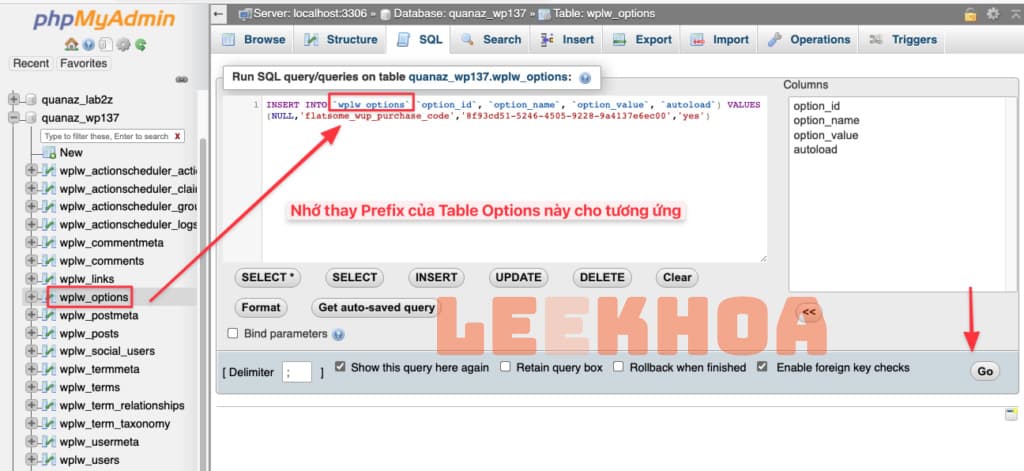
Sau khi chọn vào table (bảng) này thì hãy chọn tab SQL.
Ở khung soạn mã lệnh bên dưới, bạn hãy copy đoạn mã dưới đây và paste vào.
Lưu ý: nhớ thay chỗ “wplw_options” bằng trên table (prefix) của bạn.
Có 2 mẫu code. Ở đây mình dùng mẫu 1.
Mẫu 1:
|
1 |
INSERT INTO `wp_options`(`option_id`, `option_name`, `option_value`, `autoload`) VALUES (NULL,'flatsome_wup_purchase_code','8f93cd51-5246-4505-9228-9a4137e6ec00','yes') |
Mẫu 2:
|
1 |
INSERT INTO `wp_duccong`.`wp_options` (`option_id`, `option_name`, `option_value`, `autoload`) VALUES (NULL, 'flatsome_wup_purchase_code', '8f93cd51-5246-4505-9228-9a4137e6ec00', 'yes') |
Bước 5: Bấm “Go”
Sau khi nhập code chuẩn rồi thì bạn bấm vào nút “Go” để chạy mã, lúc này database sẽ lưu mã active theme vào table **_options.
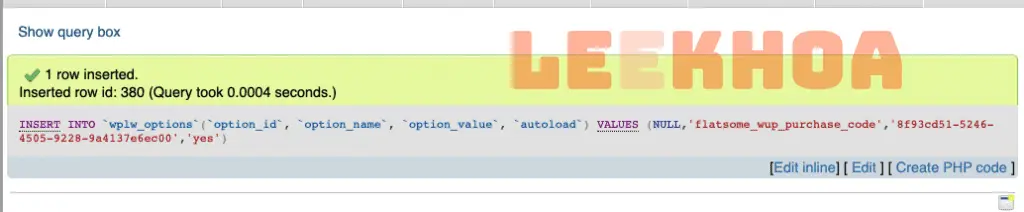
Và đây là thành quả chúng ta đã làm.
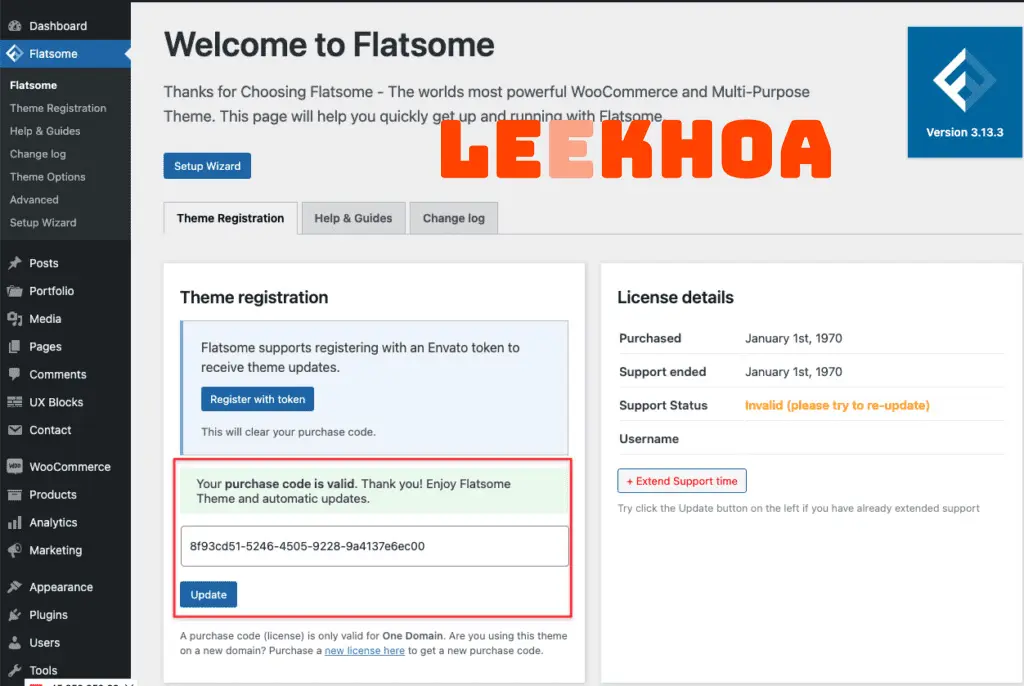
Update cách active theme flatsome chèn code vào functions.php
Cách active theme flatsome này bạn chỉ cần copy đoạn code dưới đây và chèn vào file functions.php của theme flatsome là được nhé!
|
1 2 3 4 5 6 |
update_option( 'flatsome_wup_purchase_code', 'B5E0B5F8DD8689E6ACA49DD6E6E1A930' ); update_option( 'flatsome_wup_supported_until', '01.01.2050' ); update_option( 'flatsome_wup_buyer', 'Licensed' ); update_option( 'flatsome_wup_sold_at', time() ); delete_option( 'flatsome_wup_errors', '' ); delete_option( 'flatsome_wupdates', ''); |
Chúc các bạn thành công.